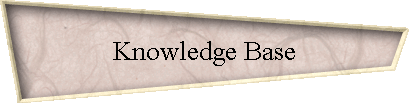
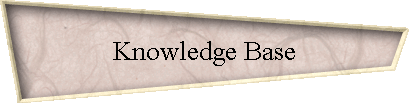

Automatisches Scrollen.
| Windows NT/2000/XP Bootdiskette | |
| Was ist ein Netzwerk? | |
Was ist ein Netzwerk?
Ein Verbund von Rechnern, die räumlich mehr oder weniger getrennt stehen, mit dem Ziel einer gemeinsamen Nutzung von Ressourcen (Dateien, Dienste, Peripherie), einer möglichen zentralen Benutzerverwaltung und gemeinsamer Sicherheitsrichtlinien.
Netzwerke werden unterschieden in:
- LAN (Local Area Network): Lokale Netze, sie erstrecken sich über einen Verbindungsraum von wenigen Kilometern. Räumlich begrenztes Netzwerk.
- MAN (Metropolitan Area Network): Regionale Netze, sie besitzen Ausdehnungen von bis zu 100 km.
- WAN (Wide Area Network): Weitverkehrsnetze, sie überspannen ganze Länder und ermöglichen weltweite Vermittlung (Kontinental)
- GAN (Global Area Network): Weltumspannendes Netzwerk- Hub: Sternförmige Verteilung, Knotenpunkt (Konzentrator).
- Switch: Umschalter, Vermittlungseinrichtung -> größere LANs werden unterteilt (Entlastung, Anpassung unterschiedlicher Gechwindigkeiten).
- Bridge: verbindet zwei verschiedene LAN (kann nur einheitliches Protokoll verwalten, Datenpakete werden nur weitergegeben).
- Router: verbindet verschiedene LAN auf der Vermittlungsschicht, kann unterschiedliche Protokolle verwalten, erstellt Routing-Tabelle, sucht nicht nur Adresse sondern auch den günstigsten Weg.Im Zusammenhang mit Netzwerken stehen auch folgende Begriffe:
Internet: Internationales Netz von Computern, 1969 ein erstes Netz in den USA installiert. In den 70er Jahren internationales Datennetz. Das Internet ist offen organisiert, d.h. es besteht aus vielen unaghängigen Netzteilen, die jeweils für sich organisiert und kontrolliert werden.
Intranet: Lokales Netzwerk, kompatibel zum Internet (Firmenspezifisches Netzwerk, Firmeninternes Internet)Wie ist ein Netzwerk organisiert?
Bei der Organisation eines Netzwerk wird unterschieden in:
- Peer to Peer Netzwerk
- Server basiertes Netzwerk
Peer to Peer Netzwerk:
Netz zwichen gleichrangigen Geräten
Merkmale: Jeder Rechner der ans Netz angeschlossen ist und über Plattenspeicher verfügt ist ein potentieller Server (Anbieter). Eine Station, die freigegebene Ressourcen auf einen anderen Rechner zur anfordert ist in diesem Fall Client (Nutzer). Für kleine Netzwerke, da Ressourcen auf verschiedene Rechner verteilt werden können. Keine Rechnerhierarchie, keine speziellen Server: Gleicher unter Gleichen.
Größe: Empfehlung bis zu 10 Rechner
Kosten: Kostengünstiger als Server-basierte Netzwerke (z.B. keine speziellen Server)
Betriebssysteme: Windows für Workgroups, Windows 95/98, Windows Millenium, Windows NT Workstation, Windows 2000, LANTASTIC von Artisoft, Personal Netware von Novell, Linux, Apple Talk
Freigeben von Ressourcen: Alle Benutzer können ihre Ressourcen nach eigener Entscheidung freigeben (Dateien, Ordner, Drucker usw.).
Datensicherheit: Datensicherheit ist sehr gering, meistens nur mittels Freigabe über ein Kennwort für die freigegebenen Ressourcen. Datensicherheit kann nicht zentral verwaltet werden.Server basiertes Netzwerk:
Merkmale: Server (leistungsfähige Rechner) stellen in einem verteilten Rechnersystem zentrale Dienste für mehrere Nutzer (Clients) zur Verfügung. Die Verbindung zwischen Server und Clients erfolgt über ein LAN oder Telekommunikationsnetz.
- optimale Ressourcennutzung
- zentrale Datensicherheit möglich
- zenrale Administration des Netzes
- zentrale Benutzerverwaltung der Teilnehmer
- zentrale Verwaltung der aktuellen Softwareversionen
Arten von Server (Aufgaben die ein Server übernehmen kann):
- File Server (verwaltet zentral Dateien und Daten)
- Printserver (verwaltet zentral die Druckaufträge)
- Benutzerverwaltungsserver (Lokal und WAN)
- Proxyserver (Zwischenspeichern, Cache)
- e-mail-Server (dient für alle Netzwerkteilnehmer als Mailbox)
- CD-ROM-Server (ist mit CD-LW ausgestattet, auf die vom Netz aus zugegriffen werden kann)
- Anwendungs-, Software- oder Applikationsseerver
- Web-Server
- Firewall
- Kommunikationsserver (RAS)
Größe: Die Größe eines Server-basierten Netzwerk ist im Prinzip unbegrenzt. Grenzen sind z.B. gegeben durch:
- Übersichtlichkeit der Struktur
- Eingesetztes Netzwerkbetriebssystem
- Administrierbarkeit des Netzwerkes
- Geschwindigkeit im Netzwerk
Kosten: Auch die Kosten sind unbegrenzt und hängen im wesentlichen von der Größe des Netzwerkes und den Leistungsangebot im Netzwerk (WAN-Anbindung, eigene e-mail- und Fax-Serevr, Redundante Rechner usw.) ab.
Betriebssysteme: Windows NT Server, Windows 2000 Server, OS/2 LAN Server (Warp) von IBM, Novell Netware 3.x; 4.x; 5.x von Novell, Unix Deviate (Großrechner), Linux (Zusatz Samba -> Fileserver, Apache -> Web, Squid -> Firewall), OS für Großrechner von IBM (OS 300/400)
Freigeben von Ressourcen: Die Ressourcenfreigabe kann individuell erfolgen aber im wesentlichen zentral (File-Server für Dateien, Print-Server für Drucker, RAS-Server für WAN-Anbindung usw.) und zentral verwaltet werden (Berechtigungen).
Datensicherheit, Datensicherung: Über die zentrale Benutzerverwaltung (Login über Benutzername und Kennwort), Freigabe und Berechtigungen erfolgt die hohe Datensicherheit. Bei der WAN-Anbindung kann durch eine zentrale Firewall das Netzwerk geschtzt werden. Die Datensicherheit kann auf den entsprechenden Servern zentral erfolgen.Netzwerktopologien:
Bus-Topologie (Ethernet):
Gemeinsamer Bus, an den alle Netzknoten angebunden sind. Die physikalische Ausdehnung eines Bussystems kann durch den Einsatz von Routern oder Bridges vergrößert werden. Nachteil eines Bussystems ist, daß bei einem Fehler (z.B. Kabelbruch) das ganze Netz negativ beeinflußt wird oder ganz ausfällt. Nachteile auch hinsichtlich der nachträglichen Änderung der Anzahl der Netzknoten. Max. Anzahl Stationen pro Segment: 30-100, max Länge 900-2500 m.
Ring-Topologie (Token-Ring):
Die einzelnen Netzknoten werden durch einen geschlossenen Ring miteinander verbunden. Zugriffsverfahren: Token Passing, Token=Sendezeichen. Max. Anzahl Stationen: 260 bzw. 188, max. Entfernung zum Rechner 150 m.
Stern-Topologie:
Netzknoten sind mit einen zentralen Vermittler verbunden. Vorteil einer Stern Topologie ist die einfache Planung und die einfache Erweiterung des Netzes. Nachteil: Mehr Installationsmaterial (Hardware = Teuerer). Max. Anzahl der Stationen: 1 pro Segment (Hub-Realisierung), max. Segmentlänge: 100m
Windows NT/2000/XP Bootdiskette:
Es ist nicht möglich, eine 100%ige Windows-Bootdiskette zu erstellen. Um Windows von Diskette zu starten, braucht man also trotzdem ein installiertes Windows auf Festplatte.
Warum eine Bootdiskette?
Es kann vorkommen, dass einige wichtige Boot-Dateien auf der Festplatte defekt sind oder sich etwas an den Partitionen geändert hat. Wenn Sie nun Windows auf einer NTFS-Festplatte haben, hätten Sie nicht die Möglichkeit, nur bestimmte Dateien zu ersetzen bzw. die BOOT.INI anzupassen.
Notfalldiskette:
Sollten Sie eine Notfalldiskette besitzen, spricht nichts dagegen, diese zu benutzen. Aber eine Notfalldiskette hat den Nachteil, dass sie rechnerabhängig ist und dadurch nicht für andere Computer benutzt werden kann. Die Bootdiskette hingegen ist nur versionsabhängig, kann aber auf jedem Rechner verwendet werden. Es kann vorkommen, dass man nur die BOOT.INI anpassen muss, wenn NT auf unterschiedlichen Partitionen installiert wurde.
Man sollte aber trotzdem eine Notfalldiskette anlegen, da bei beschädigter Registry nur mit ihr die Sicherheits-IDs wiederhergestellt werden können (RDISK /F).
Erstellen einer Bootdiskette:
Formatieren Sie eine Diskette unter Windows.
Benutzen Sie keine unter DOS formatierte Diskette, da diese nach MSDOS.SYS und IO.SYS sucht und nicht nach der von Windows benötigten NTLDR
Kopieren Sie folgende Dateien von der Startpartition auf die Diskette:
(Es handelt sich um versteckte Dateien, deshalb muss vorher das Anzeigen dieser Dateien im Dateimanager aktiviert werden. Wichtig ist auch, dabei die Reihenfolge beim Kopieren zu beachten)
1. NTDETECT.COM
2. NTLDR
3. NTBOOTDD.SYS ( wird nur von sehr wenigen SCSI-Systemen benötigt)
4. BOOT.INIeine Auflistung der Standard NT Prozesse:
Systemprozess
Beschreibung
Leerlaufprozess
Prozess, der freie Prozessorzeit bekommt (Idle)
system
Windows NT Subsystem
smss.exe
Session Manager Subsystem
csrss.exe
Client/Server Runtime Subsystem (schützt Systemaufrufe)
winlogon.exe
Login-Dienst zur An- und Abmeldung
services.exe
Service Controller (steuert die Dienste)
lsass.exe
Local Security Authority Subsystem (lokaler Sicherheitsdienst)
spoolss.exe
Spooler Subsystem
locator.exe
Teil des Remote Procedure Call Systems (RPC)
systray.exe
Message-Bereich im Taskbar
rpcss.exe
Remote Procedure Call Subsystem
explorer.exe
Windows Explorer
Deaktivieren eines Dienstes, der den Start von Windows verhindert:
Wenn ein Dienst oder ein Gerätetreiber automatisch gestartet wird und nicht kompatibel mit der aktuellen Version von Windows 2000 ist, lässt der Dienst oder der Gerätetreiber möglicherweise nicht zu, dass Windows 2000 lange genug läuft, damit Sie den Dienst beenden oder den veralteten Gerätetreiber deaktivieren können.
Um dieses Problem zu beheben, starten Sie die Wiederherstellungskonsole und melden Sie sich unter Verwendung der folgenden Schritte bei dem Computer an:
Starten Sie den Computer mit den Windows 2000-Startdisketten oder mit der Windows 2000-CD, wenn der Computer Starten vom CD-ROM-Laufwerk unterstützt.
Wenn das Dialogfeld "Willkommen bei Setup" angezeigt wird, drücken Sie R zum Reparieren und drücken Sie anschließend C, um die Wiederherstellungskonsole zu starten.
Wählen Sie die Installation von Windows 2000 aus und melden Sie sich mit dem Administratorkonto bei dem Computer an.
Wechseln Sie zum Ordner "%SYSTEMROOT%\System32", geben Sie an der Eingabeaufforderung "listsvc" (ohne Anführungszeichen) ein und drücken Sie anschließend die Eingabetaste.
Suchen Sie in der angezeigten Liste den Dienst oder den Treiber, der das Problem verursacht.
Geben Sie "disable <Dienstname>" (ohne Anführungszeichen) ein, wobei <Dienstname> der Name des Dienstes ist, und drücken Sie anschließend die Eingabetaste.
Hinweis: Der Befehl "Disable" zeigt den alten Starttyp des Dienstes an, bevor er auf SERVICE_DISABLED zurückgesetzt wird. Sie sollten sich den alten Starttyp notieren, falls der Dienst erneut aktiviert werden muss.
Geben Sie exit ein. Der Computer wird automatisch neu gestartet.Lassen Sie den Computer normal starten.
Unterschiede zwischen Windows XP Home und Professional:
Von Windows XP gibt es zwei Versionen. Die etwas abgespeckte Home-Version für den Privatanwender und die Professional Version für Firmen. Die Professional Version ist der Nachfolger für Windows 2000 und ist vom Leistungsumfang auch damit zu vergleichen.
Was sind aber nun die wesentlichen Unterscheide zwischen den Versionen?
Funktion:
Home-Version
Professional-Version
Backup
ja
ja
Remote Control
beschränkt
ja
Multiprozessorfähig
nein
ja
Dynamische Datenträger
nein
ja
Netwareunterstützung
nein
ja
Offline Dateien
nein
ja
Benutzerverwaltung
beschränkt
ja
Domäne-Mitgliedschaft
nein
ja
Mehrschirmbetrieb
nein
ja
NTFS-Verschlüsselung
nein
ja
Policies
nein
ja
Weitere Informationen hierzu finden Sie in der MS Knowledge Base: http://www.microsoft.com/germany/ms/windowsxp/vergleich.htm
Billige Scanner reduzieren die Geschwindigkeit, mit der Seiten eingescannt werden, unter eine 1/2 A4-Seite pro Minuten, um eine zusätzliche Lizenzgebühren zu sparen.
Da es diese Lizenzgebühren nur im deutschen Raum gibt, erhält man durch Installation der englischen Treiber meist eine schnellere Scangeschwindigkeit.
Bei den Mustek-Scannern müssen Sie nicht mal die englischen Treiber installieren, hier reicht es meist, wenn Sie in der WIN.INI den Eintrag "SLOWSPEEDVER=YES" auf "NO" ändern.
MUSTEK 1200 CP
Hier wird stattdessen in der Datei "MTWM.INI" der Eintrag "ScanSetting=SLWSPD"
wie SLOWSPEED verwendet.
Nach Löschen dieses Eintrags dauert das Einlesen ein DIN A4 -Seite noch ganze 45 Sekunden, was vorher bei deutlich über 2 Minuten lag.
Programmen eine bestimmte CPU zuordnen:
Die Windows Betriebssysteme NT/2000/XP unterstützen mehr als eine CPU, so dass Sie im Taskmanager die Möglichkeit haben, nach dem Start eines Programmes festzulegen, auf welcher CPU das Programm laufen soll. Der Nachteil an dieser Methode ist leider, dass diese Information nicht gespeichert wird. Die Einstellung muss also nach jedem Neustart des Programm geändert werden.
Von MS gibt es dafür das Programm Imagecfg.exe, mit dem solche Zuordnungen dauerhaft gespeichert werden können. Bei Windows NT finden Sie das Programm noch auf der CD im Verzeichnis "\support\debug\i386". Ansonsten befindet sich das Programm auf der "Windows 2000 Server Resource Kit"-CD.
Das Programm benutzen Sie folgendermaßen:
Imagecfg -a <Prozessor ID> <Pfad zum Programm>
Als Prozesor ID geben Sie die ID der CPU als Hexadezimalzahl an. Die möglichen Werte liegen zwischen 0x1 und 0x1f. Die Numerierung beginnt bei 0x1.
Programme unter einem anderen Benutzeraccount ausführen (RUNAS.EXE):
Ab Windows 2000 haben Sie jetzt mit dem Befehl RUNAS die Möglichkeit, Programme unter einem anderem Benutzerkontext (Account) auszuführen als Sie selber gerade angemeldet sind. So können Sie z. B. gerade als normaler Domänen User angemeldet sein, aber den USER-Manager mit einem Administrator Account öffnen. Das hat den Vorteil, dass eventuell auftretende Viren nicht mit Administratorberechtigungen über Ihren Account etwas ausführen können und so der Schaden meist begrenzt wird.
Sie können den Befehl in der Kommandozeilenoberfläche (RUNAS) benutzen oder im Explorer mit gedrückter Schifttaste und der rechten Maustaste auf die entsprechende Datei klicken, dann finden Sie im Kontextmenü den Eintrag "Ausführen als..." wo sie dann nach einem Benutzeraccount gefragt werden.
Parameter von RUNAS:
RUNAS [/profile] [/env] [/netonly] /user:<Benutzername> Programm
/profile
Falls das Benutzerprofil geladen werden muss.
/env
Um die aktuelle Umgebung zu verwenden, anstatt die des Benutzers.
/netonly
Falls Anmeldeinformationen nur für den Remotezugriff gültig sind.
/user
<Benutzername> muss in der Form Benutzer@Domäne oder Domäne\Benutzer angegeben werden.
Programm
Befehlszeile einer ausführbaren Datei. Siehe unten aufgeführte Beispiele.
Beispiele:
> runas /profile /user:Computer\Administrator cmd
> runas /profile /env /user:Domäne\Admin "mmc %WINDIR%\system32\dsa.msc"
> runas /env /user:Benutzer@Domäne.Microsoft.com "notepad \"Meine Datei.txt\""
Geben Sie das Benutzerkennwort nur ein, wenn Sie dazu aufgefordert werden.
Die Windows "Recovery Console" (Wiederherstellungskonsole):
Wenn es Probleme mit Windows gibt, können Sie, anders als bei NT 4.x, nicht nur mit der "Repair Disk" (Notfalldiskette) arbeiten um die Fehler zu beheben, sondern es wird Ihnen jetzt auch eine "Recovery Console" zur Verfügung gestellt.
Mit der "Recovery Console" können Sie auf das NTFS-Dateisystem zugreifen, auch wenn Windows selber nicht mehr startet. Somit ist es möglich, noch wichtige Daten zu sichern oder einen fehlerhaften Treiber, der das Starten von Windows verhindert, einfach zu löschen.
Um die "Recovery Console" zu starten, gehen Sie folgendermaßen vor:
Legen Sie die Windows CD in der Laufwerk und booten Sie von der CD (oder benutzen Sie die Windows Bootdisketten)
Drücken Sie in der ersten Auswahl "R" für die Reparaturfunktion und dann "C" für die "Recovery Console"
Windows startet jetzt ein kleines Betriebssystem ohne grafische Oberfläche, womit Sie auf alle Laufwerke zugreifen können.
Wenn Sie die "Recovery Console" öfter brauchen oder lieber im Windows Bootmenü haben wollen, können Sie mit folgendem Aufruf die "Recovery Console" auf Ihrem System installieren. Legen Sie dazu die Windows CD in das Laufwerk und starten Sie die Installation mit folgendem Parameter: "winnt32 /cmdcons". Jetzt werden die notwendigen Dateien (ca. 7 MByte) auf die Festplatte kopiert und der Entrag zum Starten der "Recovery Console" wird in die Boot.ini eingetragen.
Was kann ich unter der "Recovery Console" alles machen?
In der "Recovery Console" stehen Ihnen alle Kommandozeilenbefehle zur Verfügung. Eine Liste der Befehle können Sie sich mit "Help" anzeigen lassen. Die wichtigsten Befehle in diesem Zusammenhang sind meist folgende:
fixmbr
Repariert den Masterboot-Record
fixboot
Schreibt den Bootrecord
diskpart
FDISK von Windows 2000
chkdsk
Überprüfung der Partition
Sie brauchen keine Angst haben, dass Leute damit ohne weiteres auf Ihre Daten zugreifen können, auch hier wird eine Benutzeranmeldung verlangt.
Weitere Informationen dazu finden Sie bei MS unter:
Zugreifen auf die Wiederherstellungskonsole beim Starten
http://support.microsoft.com/?id=307654
Leistungserweiterung der Wiederherstellungskonsole durch Verwenden von Gruppenrichtlinie
http://support.microsoft.com/?id=310497